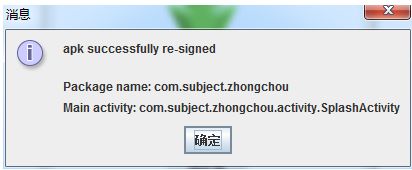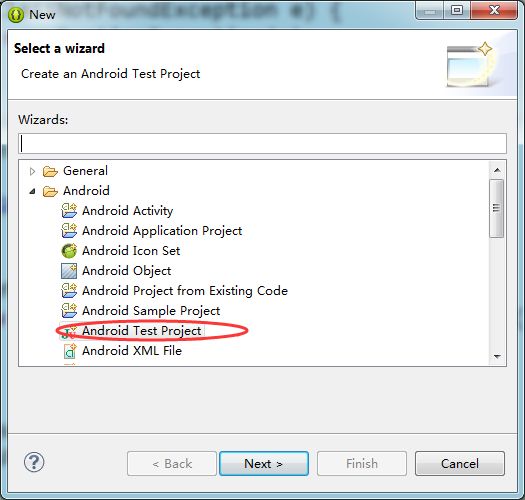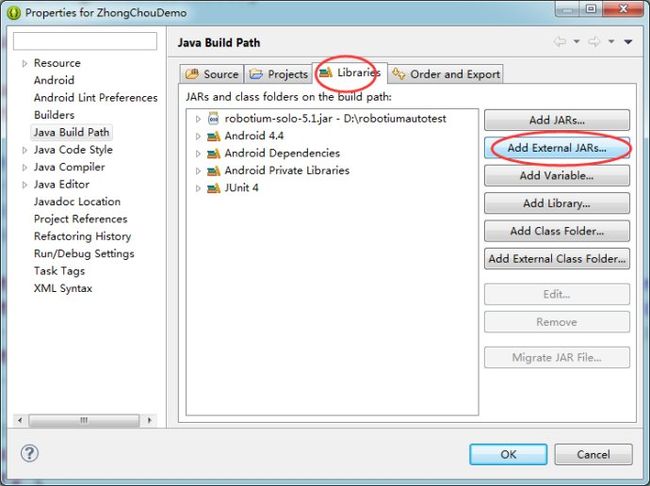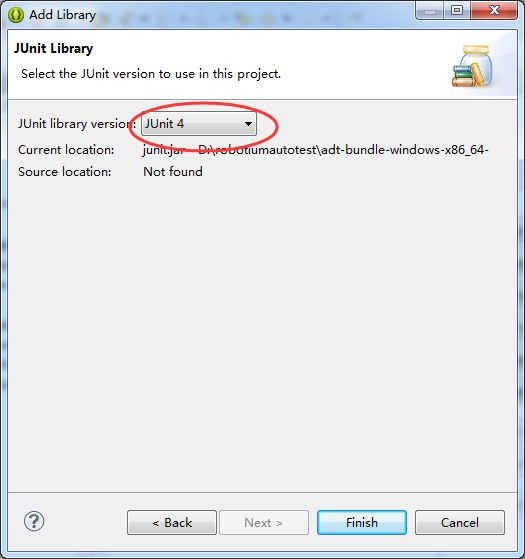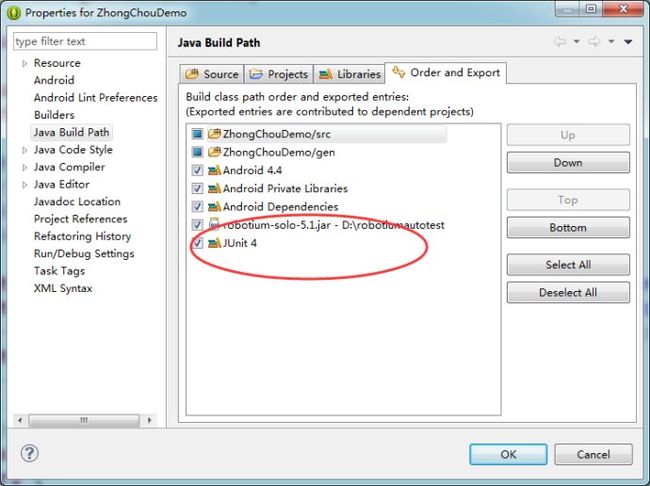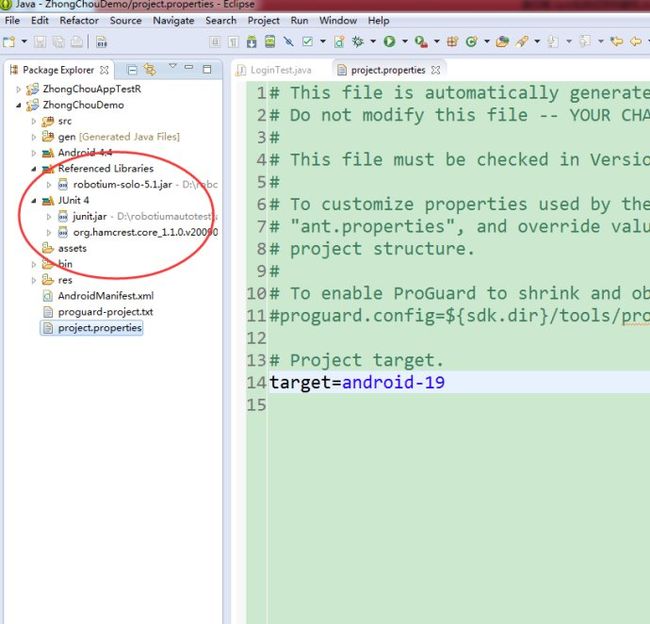------手机自动化测试之Robotium
在正常的测试流程中,我们测试人员是不会拿到被测试程序的源码的,只有生成的安装程序,也就是APP的apk文件。此时,我们就无法按照有源码的时候再测试了。但是robotium也可以完美地解决这样的测试,本章将详细讲述。
4.1 测试前准备
在正式的测试工作开始之前,我们需要做一些儿准备,除了第二章我们讲解到的安装测试环境外,还需要以下操作:
(1)设置环境变量
A, 配置ANDROID_HOME为android sdk的安卓目录,例如:D:\android-sdk
B,在path下添加这两个:
%ANDROID_HOME%\tools;%ANDROID_HOME%\platform-tools;
(2)对安装文件签名
因为robotium要求被测应用和测试代码要有一致的签名, 所以我们需要把下载到的apk,通过re-sign.jar来产生debug key的apk,这个重新生成的apk就会跟测试项目签名一致了。
A,下载re-sign.jar
下载地址:http://www.troido.de/re-sign.jar
B,签名要安装的APK文件
在命令行下 通过 java -jar re-sign.jar就会出现一个窗口,然后将apk文件(zc_android_3.6.apk,众筹网APP)拖到这个窗口中,就会自动生成一个debug key的apk。
产生新apk的过程中会弹出一个信息框,如图4.1.1所示,保存这个图,因为里面有两个信息我们等会的代码中需要用到。
图4.1.1 签名要安装的Apk
(3)安装签名后的apk。
A,模拟器安装
打开模拟器(模拟器器一定要打开才能安装成功),然后打开命令行 adb install zc_android_3.6_debug.apk (新生成apk的名称) , 或者双击apk文件也可以安装,安装成功就可以再模拟器里看到该应用的图标了。
B,真机安装
如果使用真机的话,将手机连接到电脑,将签名后的app安装到手机上即可。可以用adb命令安装,也可以借助于91助手等软件安装。
4.2创建测试项目
在第二章我们配置好了测试环境,加上上面我们设置了环境变量,那么下面我们就要创建我们的Robotium测试项目了。
(1)打开Eclipse,点击File->Newàothers…,然后在打开的对话框中选择“Android Test Project”,如图4.2.1所示:
图4.2.1 创建Android测试工程
(2) 单击“next”后,在新窗口中输入工程名“ZhongChouDemo”,然后再次单击”next”按钮。
(3)由于我们没有要测试App的源文件,所以在这个窗口中选择”This project”,如图4.2.2所示。
图4.2.2 选择要测试的工程
(4)单击“Finish”后创建完成工程。
(5) 添加robotium包,右键单击刚刚创建的工程,ZhongChouDemo,然后选择“Build Path”à“Configure Build Path…”,打开“java build path”窗口。选择“libraries”选择卡,单击“Add External JARs”按钮,在打开的窗口中找到你要添加的Robotium-solo包。如图4.2.3所示:
图4.2.3 添加Robotium包
(6)添加junit引用。右键单击刚刚创建的工程,ZhongChouDemo,然后选择“Build Path”à“Configure Build Path…”,打开“java build path”窗口。选择“libraries”选择卡,单击“Add Library…”按钮,在打开的窗口中选择“junit”,然后选择“JUNIT 4”,单击finish,完成引用,如图4.2.4所示:
图4.2.4 Junit4引用
(7)右键单击刚刚创建的工程,ZhongChouDemo,然后选择“Build Path”à“Configure Build Path…”,打开“java build path”窗口。选择“Order and Export”选择卡,选中刚刚添加的Robotium包和junit4,单击“OK”。如图4.2.5所示:
图4.2.5 引用添加的包
(8)至此,测试工程创建完成,需要添加的包和引用也添加完成,最终结果如图4.2.6所示:
图4.2.6 创建的测试工程